참고: 사용자 언어로 가능한 한 빨리 가장 최신의 도움말 콘텐츠를 제공하고자 합니다. 이 페이지는 자동화를 통해 번역되었으며 문법 오류나 부정확한 설명을 포함할 수 있습니다. 이 목적은 콘텐츠가 사용자에게 유용하다는 것입니다. 이 페이지 하단의 정보가 도움이 되었다면 알려주세요. 쉽게 참조할 수 있는 영어 문서 가 여기 있습니다.
SharePoint Server 2016 데이터 손실 방지 (DLP) 정책와 식별 모니터링, 한 자동으로 SharePoint 사이트 모음 전체에서 중요 한 정보를 보호할 수 있습니다.
예를 들어 빠르게 만들 수 있습니다 템플릿에서 DLP 정책은:
-
여러 가지 중요 한 정보를 Identifies 영국 데이터 보호법 또는 알림 관련 법률을 위반 미국 상태와 같은 일반적인 산업 규정에서 보호 해야 하는 합니다.
-
정책 팁을 표시 하는 문서를 저장할 경우 문서 라이브러리에서 사용자에 게 신용 카드 번호 또는 주민등록 번호와 같은 중요 한 정보가 포함 되어 있습니다.
-
모든 사용자 하지만 사이트 소유자, 콘텐츠 소유자 해당 문서를 자동으로 액세스를 차단 하 고 문서를 마지막으로 수정한 사람이 합니다.
-
차단 동작 재정의 허용 사람들이비즈니스 근거 되거나 긍정 오류를 받을 경우 문서 작업을 계속할 수 있도록 합니다. 정책 팁 완료 데 사람 하면서 DLP 정책에 대 한 조직 교육 하는 데 도움이 됩니다.
-
DLP 정책와 일치 하는 모든 콘텐츠에 대 한 세부 정보로 규정 준수 책임자 인시던트 보고서를 보냅니다 .
DLP에 대 한 자세한 내용은 SharePoint Server 2016에서 데이터 손실 방지의 개요를 참고 합니다.
시작하기 전에
규정 준수 정책 센터 만들고 이러한 정책을 관리할 수 있는 사람을 제어 하도록 사용 권한을 사용할 수 있는 사이트 모음에에서 있는 DLP 정책 만들기 먼저 규정 준수 정책 센터 사이트 모음 만들기 및 사이트 모음에 사용자를 추가 해야 할 수도 있습니다.
규정 준수 팀에 대 한 보안 그룹을 만드는 하 고 다음 보안 그룹에 적절 한 사용자를 추가할 것이 좋습니다. 그런 다음 개별 사용자에 게 대신 보안 그룹에 사용 권한을 부여할 수 있습니다.
1 단계: 규정 준수 정책 센터 만들기
중앙 관리에 대 한 사용 권한이 있는 관리자가 규정 준수 정책 센터 사이트 모음 만들기 해야 합니다.
-
중앙 관리의 > 응용 프로그램 관리 > 사이트 모음 만들기.
-
사이트 모음 만들기 페이지에서 다음이 옵션을 포함 하 여 양식을 작성 합니다.
-
서식 파일 선택 > 엔터프라이즈 탭 > 규정 준수 정책 센터 서식 파일을 선택 합니다.
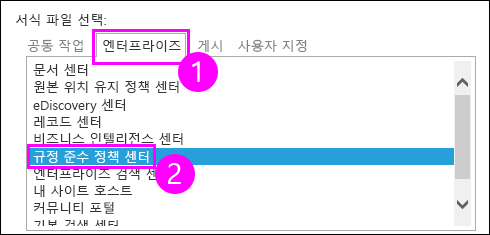
-
기본 워크플로와 보조 사이트 모음 관리자를 입력 합니다. 다음에 설명 된이 사람 규정 준수 정책 센터 사이트 모음에 사용자를 추가할 수 있습니다.
-
규정 준수 정책 센터로 2 단계: 사용 권한 부여
사이트 모음 관리자는 규정 준수 정책 센터 사이트 모음에 사용자를 추가 해야 합니다. 일반적으로 구성원 그룹에 사용자를 추가 하려고 합니다. 구성원을 만들어 DLP 정책 할당 규정 준수 정책 센터를 사용할 수 있지만 없으므로 소유자 그룹에 추가 또는 다른 사용자를 제거 하거나 해당 사용 권한을 변경할 수 없습니다.
-
규정 준수 정책 센터 사이트 모음으로 이동 > 오른쪽 위에 있는 설정 (기어 아이콘)를 선택 > 사이트 설정 합니다.
-
사이트 설정 페이지에서 > 사용자 및 사용 권한에서 > 사이트 사용 권한.
-
규정 준수 정책 센터 구성원 그룹 선택 > 리본 메뉴, 사용 권한 부여 선택 > 보안 그룹 또는 사용자가 입력 > 공유 합니다.
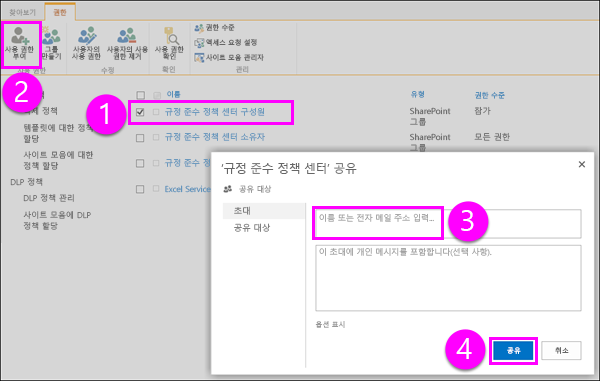
1 단계: DLP 정책 만들기
규정 준수 정책 센터를 만들고 사용자를 추가한 후 DLP 정책 만들기 준비가 되었습니다. 이 작업은 2 단계 과정: 먼저 정책을 만들고 다음 정책을 중요 한 정보를 보호 하려면 하나 이상의 사이트 모음에 할당 합니다.
-
규정 준수 정책 센터 사이트 모음으로 이동 > 왼쪽된 탐색 창에서 DLP 정책 관리 를 선택 합니다.
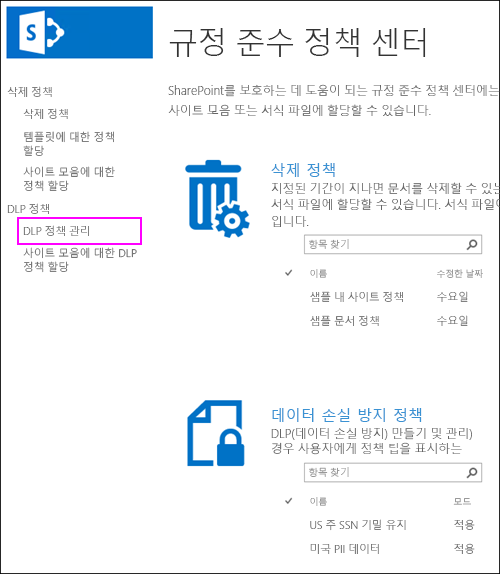
-
새 항목 을 선택 합니다.
-
새 DLP 정책 에서 > 이러한 옵션 중에서 선택 합니다.
-
정책에 대 한 이름을 입력 합니다.
-
서식 파일 선택 중요 한 정보 보호 하기 위해 필요한 일반적인 규정 요구 사항에 해당 하는 합니다. 각 DLP 서식 파일을 식별 하 고 특정 유형의 중요 한 정보를 보호할 수 – 미국 재무 데이터 라는 서식 ABA 라우팅 번호, 신용 카드 번호 또는 미국 은행 계좌 번호를 포함 하는 콘텐츠를 식별 하는 예를 들어 있습니다.
-
최소 보호 작업이 수행 되는 자동으로 전에 문서에 표시 해야 하는 중요 한 정보의 특정 형식의 인스턴스 수를 결정 하는 수로 입력 (사고 보고서 보내기, 정책 팁 표시, 액세스 하지 못하도록 차단).
예를 들어 미국 재무 데이터 서식 파일을 선택 하 고 여기 10을 입력 문서 적어도 10 ABA 라우팅 숫자, 10 신용 카드 번호 또는 10 미국 은행 계좌 번호 포함 되어 있지 않으면 아무 작업도 수행 됩니다. 최소 횟수 아닌 총 들은 모두 중요 한 정보의 각 유형에입니다.
-
올바른 전자 메일 주소 입력 (일반적으로 규정 준수 책임자) 인시던트 보고서가 템플릿에서 DLP 정책 일치할 때 전송입니다. 세부 정보를 포함 하는이 보고서는 제목과 같은 검색 된 콘텐츠에 대 한 문서 소유자 및 중요 한 정보 검색 되었습니다. 여러 주소를 입력 하려면 각 세미콜론 (;)으로 구분 합니다.
-
정책 팁을 사용 하 여 사용자에 게 공지 중요 한 정보가 포함 된 문서를 저장 하거나 편집할 때 합니다. 정책 팁 사이트에서 문서에 표시 되 고 문서에서 중요 한 정보를 제거 하는 등 보상 작업을 수행할 수 있도록 해당 문서에 DLP 정책와 충돌 하는 이유를 설명 합니다. 문서가 규정 준수에 정책 팁이 사라집니다.
-
사이트 소유자, 문서 소유자 및 사용자 마지막을 제외한 모든 사람에 대 한 내용에 대 한 액세스를 차단 문서를 수정 합니다. 이 사람 수 있는 문서에서 중요 한 정보를 제거 하거나 다른 조치를 수행 합니다. 문서가 규정 준수에 원래 사용 권한이 자동으로 복원 됩니다. 것이 있는지 정책 팁을 사용 하면 사용자 차단 동작을 재정의 하는 옵션을 이해 하는 것이 중요 합니다. DLP 정책에 대 한 사용자 교육 및 사용자가 작업을 수행 하는 것을 방지 하지 않고 적용에 따라서 정책 팁 할 수 있습니다.
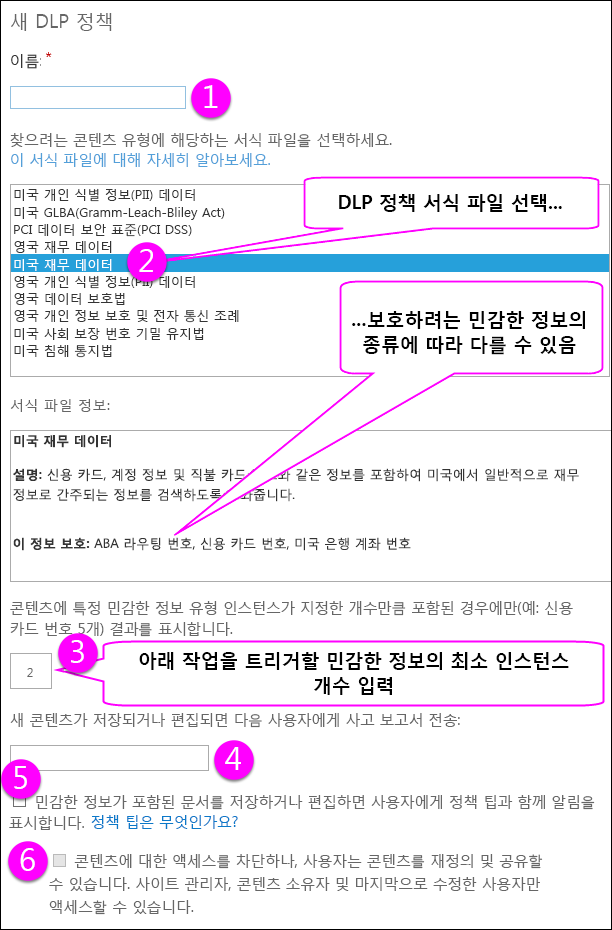
-
-
완료 되 면 저장 을 선택 합니다.
2 단계: 사이트 모음에 DLP 정책 할당
DLP 정책을 만든 후 중요 한 정보를 보호 하려면 하나 이상의 사이트 모음에 할당 해야 합니다. 단일 DLP 정책 여러 사이트 모음에 할당할 수 있지만 각 과제를 개별적으로 만드는 데 필요한 각 사이트 모음에 대 한 합니다. 문서 삭제 정책 달리 DLP 정책 서식 파일 사이트 모음에 할당할 수 없습니다.
-
규정 준수 정책 센터 사이트 모음으로 이동 > 왼쪽된 탐색 창에서 DLP 정책 선택 > 사이트 모음에 대 한 DLP 정책 할당 합니다.
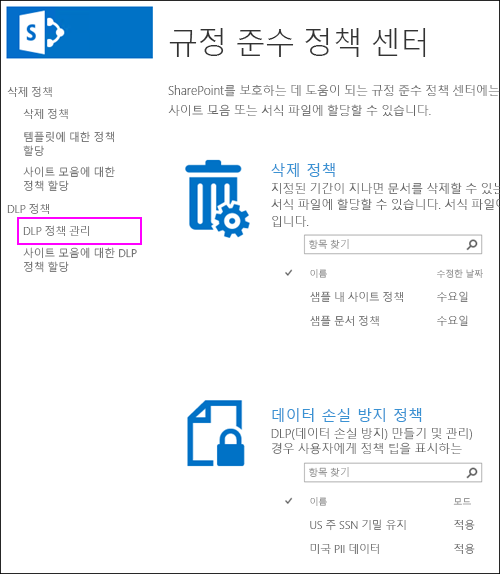
-
새 항목 을 선택 합니다.
-
먼저 사이트 모음을 선택 선택 > 제목 또는 사이트 모음의 URL에 대 한 검색 > 단일 사이트 모음을 선택 > 저장 합니다.
팁: 사이트 모음을 검색할 때 검색 모음 제목을 검색할 때 별표 (*) 와일드 카드를 사용할 수 있습니다. 예를 들어 검색 * 사이트 * "콘텐츠 사이트" 및 "기본 게시 사이트" 사이트 모음을 반환 합니다. 또한 검색 상자에 단일 별표 방금 입력 한 다음 검색을 빠르게 표시 하도록 (항상 그렇지는 않지만) 사이트 모음입니다.
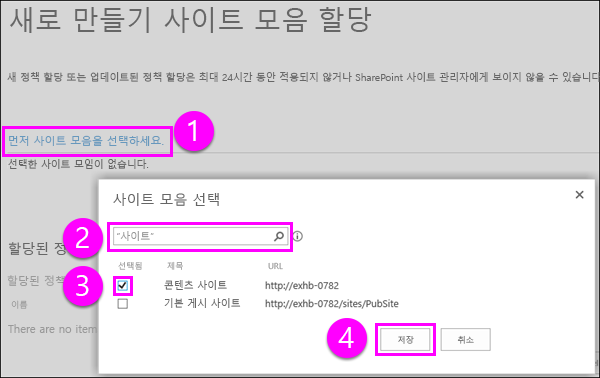
-
할당 정책 관리 선택 > DLP 정책 선택 > 저장 합니다.
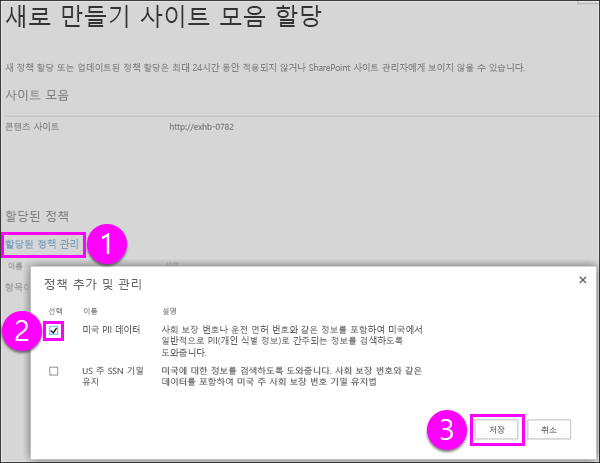
-
완료 되 면 저장 을 선택 합니다.
DLP 정책 편집
DLP 정책 언제 든 지 편집할 수 있습니다.
-
규정 준수 정책 센터 사이트 모음으로 이동 > 왼쪽된 탐색 창에서 DLP 정책 관리 를 선택 합니다.
-
편집 하려는 정책 제목을 선택 > 변경 > 저장 합니다.
DLP 정책 정책 할당을 삭제 하 여 해제
특정 사이트 모음에 대 한 템플릿에서 DLP 정책을 해제 하려면 DLP 정책 할당을 삭제 해야 합니다. 정책 할당을 삭제 하면 정책이 더 이상 사이트 모음에 적용 됩니다.
-
규정 준수 정책 센터 사이트 모음으로 이동 > 왼쪽된 탐색 창에서 DLP 정책 선택 > 사이트 모음에 대 한 DLP 정책 할당 합니다.
-
정책 할당을 선택 > 기타 옵션... > 항목을 삭제 합니다.
DLP 정책 삭제
-
규정 준수 정책 센터 사이트 모음으로 이동 > 왼쪽된 탐색 창에서 DLP 정책 관리 를 선택 합니다.
-
정책을 선택 > 리본 메뉴에서 > 항목 탭 > 항목을 삭제 합니다.










